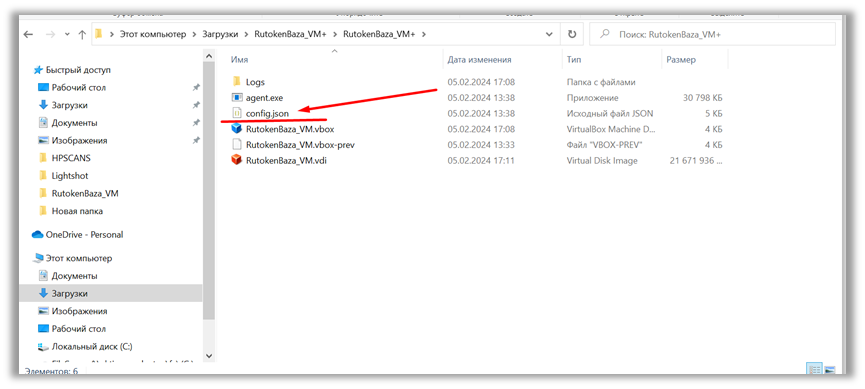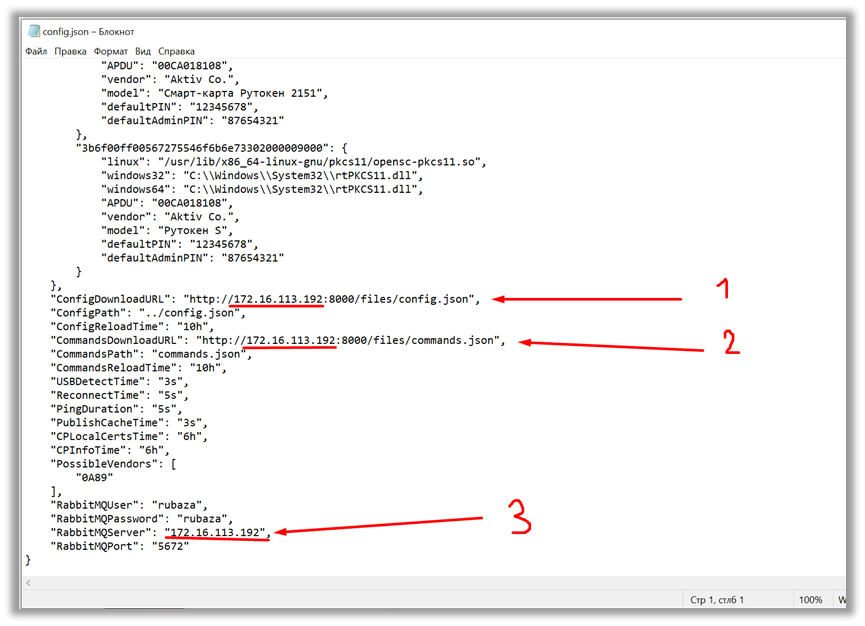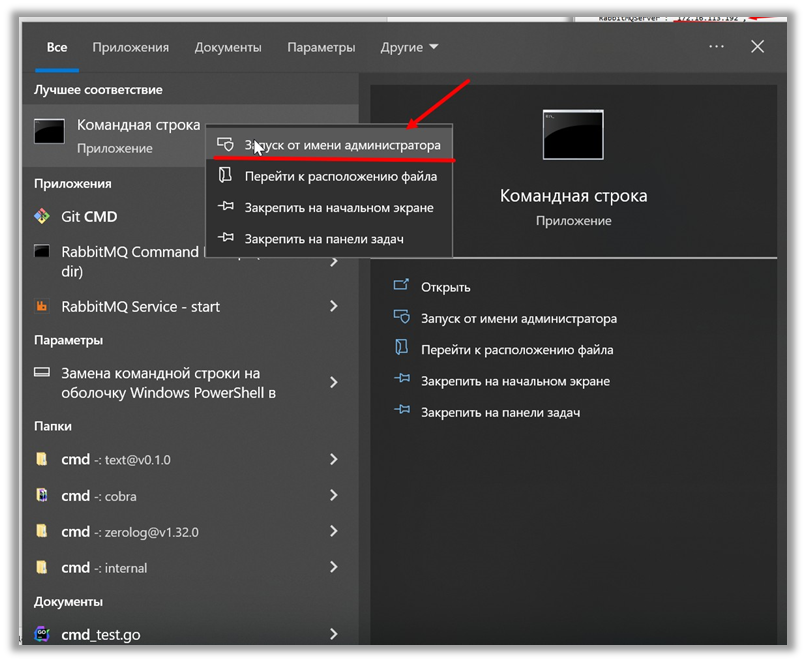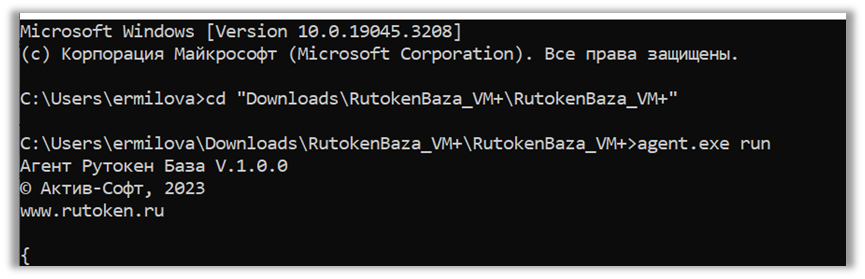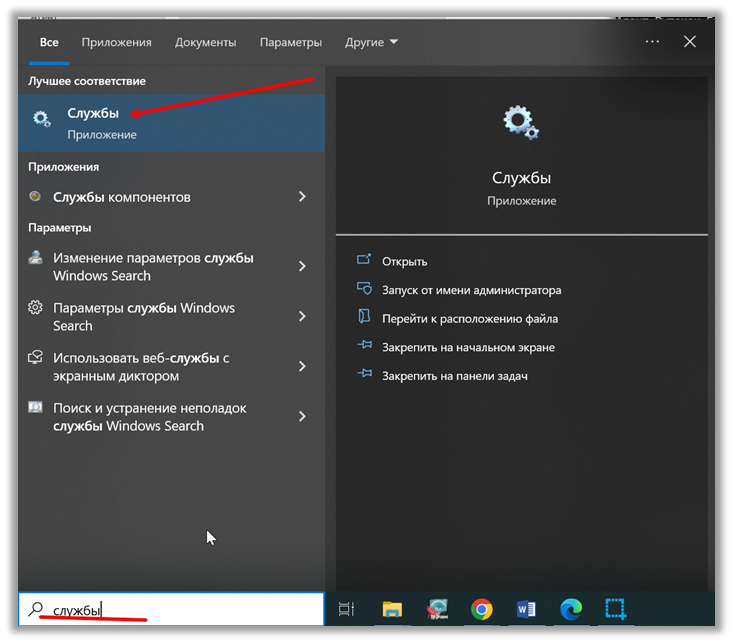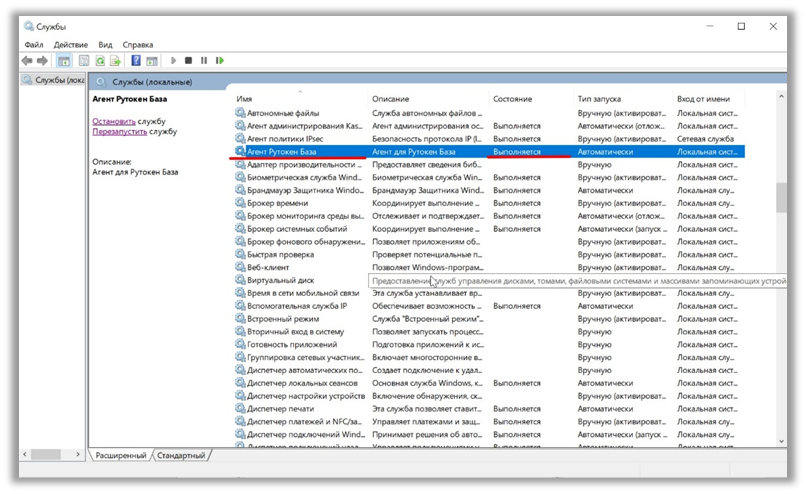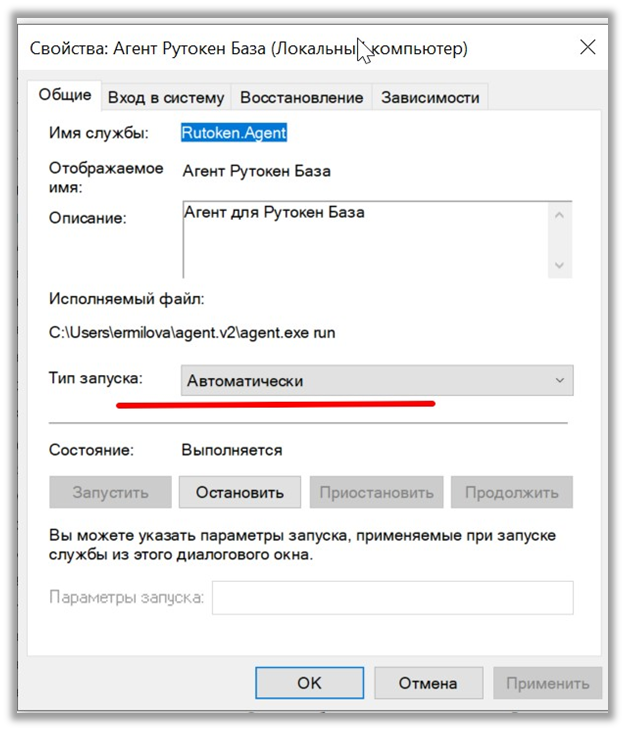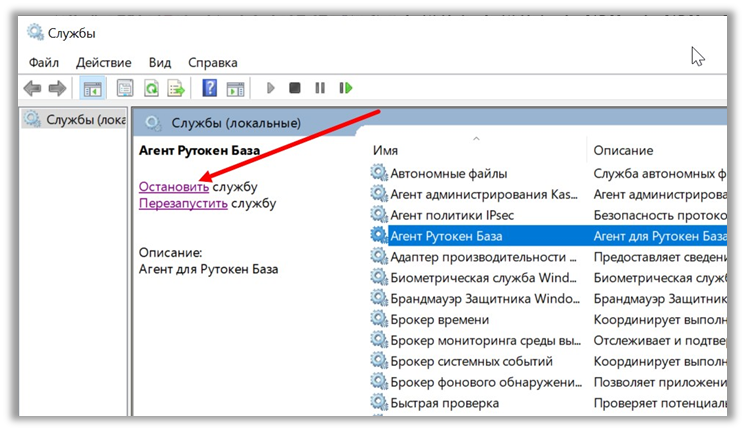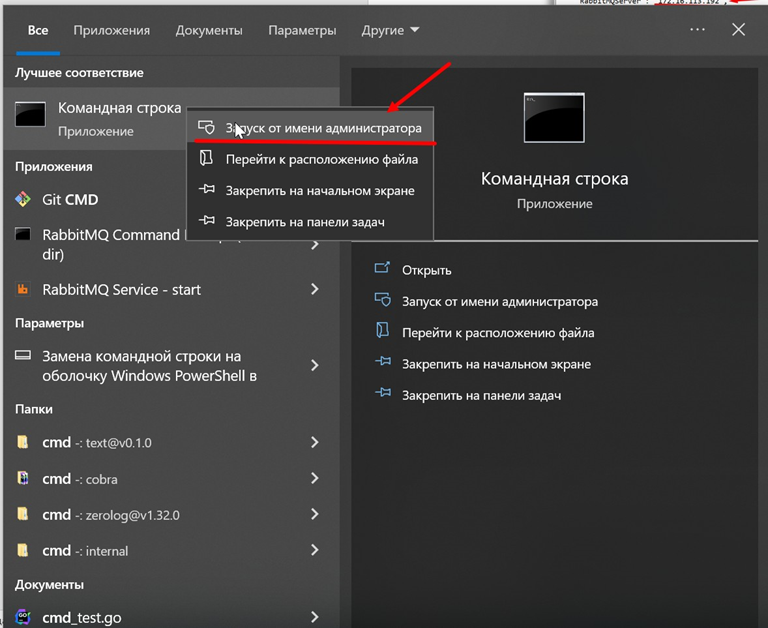Рутокен Агент
Агент устанавливается на каждый компьютер/ноутбук на котором предполагается работа с СКЗИ. Программа занимается обнаружением ключевых носителей и сертификатов.
Агент обнаруживает подключенный ключевой носитель, и отправляет данные на сервер. Далее на сервере происходит обработка, и в клиенте автоматически добавляется запись о новом ключевом носителе.
Также Агент проверяет наличие на ключевом носителе ключевых документов и сертификатов, еще не добавленных в систему.
При первом запуске и затем раз в несколько часов Рутокен Агент производит проверку рабочего места, на которое он установлен, и при обнаружении неучтенного криптопровайдера обновляет список криптопровайдеров.
Требования
Для корректной работы должен быть установлен pcscd service. Чаще всего он уже установлен и работает в автоматическом режиме. Для решения проблемы с pcscd нужно на ПК с агентом (Windows) устанавливать панель управления Рутокен (в нее входят pcscd).
Панель управления Рутокен — это программное средство, предназначенное для обслуживания устройств Рутокен в операционных системах семейства Microsoft Windows. Панель управления Рутокен устанавливается в системе при установке комплекта "Драйверы Рутокен для Windows".
Настройка конфигурационного файла
- На рабочем компьютере, где лежат agent.exe и config.json откройте командную строку. В панели задач введите cmd и нажмите Enter:
В командной строке введите команду:
ipconfig
- Запомните IP-адрес компьютера (параметр IPv4-адрес).
- Откройте файл config.json, который должен лежать в той же папке, что и agent.exe.
- В файле config.json замените 16.113.192 на IP адрес, который вы узнали на шаге 2.
- Сохраните файл.
Подготовка окружения
- Установите драйвера производителя смарт-карт (вместе с ними идут все библиотеки):
- Скачайте agent.exe и config.json. Файлы agent.exe и конфиг config.json должны лежать в одной папке.
- Настройте параметры в config.json
- Откройте командную строку от имени администратора. В панели задач введите cmd и нажмите правой кнопкой мыши на название Командная строка.
- В развернувшемся окне выберите Запуск от имени администратора.
- Открыть командную строку от имени администратора.
Перейти в папку, где находится agent.exe c помощью команды cd
cd «полный_путь_к_файлам»
Запуск в Командной строке
При запуске агента из консоли, в терминале будет отображаться вся информация по обнаруженным токенам, сертификатам, криптопровайдерам и ключевым парам. При этом, агент будет находиться в запущенном состоянии до тех пор, пока открыта консоль.
Для этого необходимо перейти в папку, где находится agent.exe и запустить его.
Выполните команду:
agent.exe run
- При подключении носителя, агент определит его, и данные будут отправлены на сервер.
Установка и запуск сервиса
Установка в качестве сервиса
Установка в качестве сервиса дает возможность организовать автоматическую работу агента в фоновом режиме. При этом агент будет активным на протяжении всего времени работы системы.
Перейти в папку где находится agent.exe и выполнить команду:
agent.exe install
- Открыть Службы.
- В списке служб найти Агент Рутокен База / Он доложен быть в статусе Выполняется.
Настройка сервиса
Для того, чтобы агент запускался в момент старта системы, необходимо провести настройку:
- Найти сервис Агент Рутокен База в списке служб.
- Дважды нажать не него и откроется окно Свойств.
- Установить тип запуска Автоматически
Удаление сервиса
Для того, чтобы удалить сервис из системы:
- Остановить сервис через Службы.
- Закрыть окно Службы.
- Открыть Командную строку от имени администратора:
Выполнить команду удаления сервиса:
sc delete rutoken.agent